win10系统电脑使用过程中有不少朋友表示遇到过win10系统修改管理员名称的状况,当出现win10系统修改管理员名称的状况时,你不懂怎样解决win10系统修改管理员名称问题的话,那也没有关系,我们按照1、首先点击win10电脑的开始菜单,然后从开始菜单就可以看到如下图中所示的管理员账户的图标,就可以直接进入到win10系统的管理员账户设置窗口了; 2、然后在弹出来的界面中,点击更改账户名称;这样的方式进行电脑操作,就可以将win10系统修改管理员名称的状况处理解决。这一次教程中,小编会把具体的详细的步骤告诉大家:
推荐:
1、首先点击win10电脑的开始菜单,然后从开始菜单就可以看到如下图中所示的管理员账户的图标,就可以直接进入到win10系统的管理员账户设置窗口了;
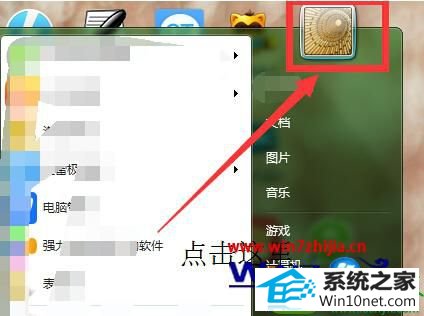
2、然后在弹出来的界面中,点击更改账户名称;
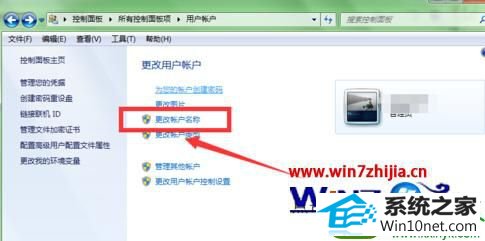
3、之后就会出现如下图中所示的窗口,就可以在如下图中光标所示的位置中对自己win10电脑的管理员账户进行修改了,完成修改之后,点击确定保存即可。
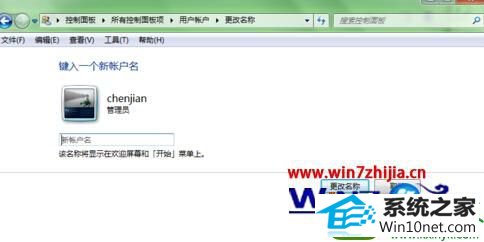
通过上面的方法就可以修改win10系统管理员名称了,有需要的用户们可以参照上面的方法步骤进行操作吧,希望对大家有所帮助。
友情链接:
本站发布的资源仅为个人学习测试使用!不得用于任何商业用途!请支持购买微软正版软件!
如侵犯到您的版权,请通知我们!我们会第一时间处理! Copyright?2021 专注于win7系统版权所有 川ICP备128158888号-8